Eclipse Galileo擁有一個全新的插件安裝對話框。事實上,整個過程完全重新分解了。這在Eclipse已成為一種慣例:Eclipse 3.3和3.4分別擁有完全不同的插件安裝程序。
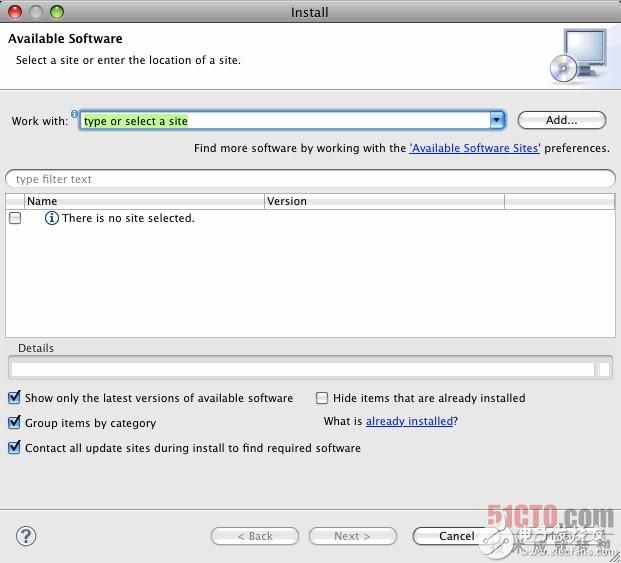
雖然Eclipse 3.5的安裝過程本身相對簡單,但仍然有一些您應該指導的問題。下面我們會介紹一些您應該避開的陷阱,以及以使這一過程更加順利的秘訣。這些秘訣都圍繞著安裝對話框,并且能在安裝新軟件的幫助里面找到。(51CTO編者注:對于此次的Eclipse 3.5,有很多用戶反映說插件的安裝和卸載有很多問題。相信這篇文章能夠解決一些相關問題。)
1 .除非你需要,否則不要選擇“聯接到所有更新站點”
在安裝對話框里有一個小復選框,其標示為“在安裝過程中聯接到所有更新站點從而找到所需的軟件。”從表面上看,這好像是一個很好的主意:如果您安裝了一種插件,但是您的平臺不具有所有必要的插件,它會很容易就找到這些插件并自動進行安裝。

實際上這會產生一些我們并不期望的負面影響:第一,由于Eclipse可能鏈接到比你預想更多的更新站點,因此這一進程可能會比較慢。另外有些站點可能不會那么快(特別是如果您不是在北美)。然而這還不是糟糕的一部分。在這個過程中,Eclipse可能會發現其他完全不相關的插件。
顯然,這一過程需要完善。我的建議是:不選中此復選框。如果某些相關附件沒有被安裝,安裝進程會在下一步驟的時候告知您,沒有它您將無法繼續進行下去。在這種情況下,打開它,并……
2 .仔細審查您要安裝什么
在您選擇好要安裝的插件,并單擊下一步的時候, Eclipse會執行若干檢查。下一個對話框中是非常重要的。不要一味的點擊下一步使得其自動摒除它。閱讀這些信息,并確保您了解了您所安裝的插件。
在某些情況下,在安裝的過程中可能會增加一些與你要安裝的插件無關的一些插件,你可以選擇刪除這些(這些插件可能不是每次都能用得上) 。
3 .警惕“按類別分組”
下一個復選框處理是“按類別分組 ”。這種看似無害的按鈕的作用遠遠超過你的想象。誠然,它將集合你看到的按類別分的條目,這些分類也是你想要的。但是,如果站點上的該條目并沒有分類,他們將不會出現,因此,您將無法進行安裝。

新的站點被認為是歸類的(假定在這里是關鍵詞) 。老的站點可能未歸類。這使得新用戶非常困惑,所以要小心。對那些建設更新站點的人這也是一個重要的注意事項:一定要分類你的插件,即使你只有一種插件。
4 .在后臺運行很多進程

更新站點由后臺聯接。在屏幕的右下角你可以看到的進展情況。幸運的是,在Eclipse 3.5中你可以取消這一進程(在Ganymede中用于當機)。在你關閉安裝對話框后,即使你根本沒有安裝東西,后臺進程可能依然在運行。
5 .安裝EPP 軟件包
這個秘訣應出現在一個完全不同的文章,因為它是非常重要的,但是很多人不熟悉它。EPP代表Eclipse Packaging Project。該項目負責創建Eclipse下載軟件包。
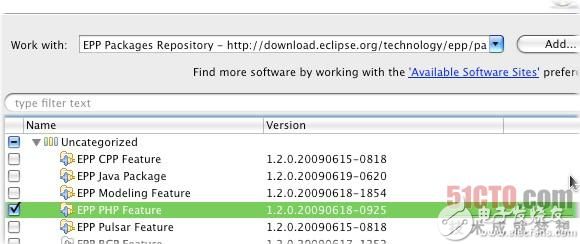
當您第一次下載Eclipse時 ,您需要選擇軟件包:“針對Java開發者的Eclipse IDE” ,“針對PHP開發者的Eclipse IDE”等等,這些軟件包是EPP的一部分。
如果你想要同時針對Java及PHP開發者的Eclipse IDE怎么辦?非常簡單。請您先下載一個軟件包,并從更新站點添加另一個的軟件包。您可以先下載Java程序包,一旦它開始運行,按照以下步驟進行:
1)轉到幫助→安裝新軟件。
2)從下拉站點中,選擇該站點名為“EPP包庫”
3)選擇“EPP PHP Feature” ,按照剩下的的安裝向導進行安裝。
這是一個非常簡單的方式使整個軟件包安裝到你的IDE中。同樣,你也可以用這種方法安裝了64位Mac OS X的軟件包,盡管這種辦法在主下載頁面是不可行的。
6 .拖放存檔
如果你有一個存檔,這個存檔中載有更新的站點,您可以簡單地在安裝對話框中放棄將其添加到您的收藏夾中。這在Windows上起作用和而在Mac OS X上不適用。
7 .保留所有站點
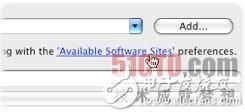
請記住, Eclipse不會“忘記”更新站點,除非你特別的要求。例如,如果您進入了一個錯誤的URL或臨時存檔,它將會永遠存在。如果你要刪除它就必須去“可用軟件的站點”的偏好設定,并明確將其刪除。您可以直接從安裝對話框中點擊鏈接“可用軟件的站點”訪問此頁面。
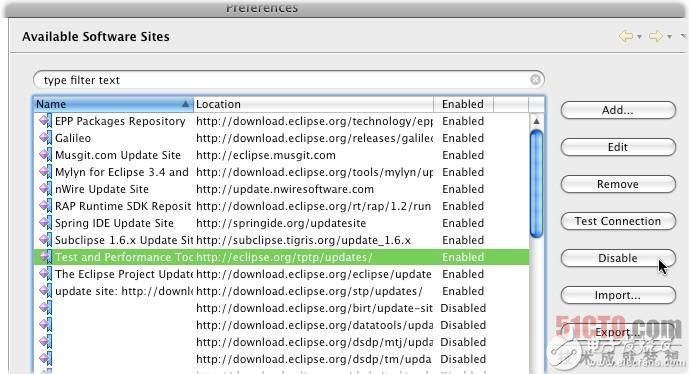
偏好設定頁面將顯示啟用和禁用的站點。您可以禁用某個站點上,而無需將其刪除。當要尋找更新或缺少的插件時,搜索的時候禁用的站點將會被跳過。但是,通過在安裝對話框的地址欄中輸入他們名字的一部分,您仍然可以找到它們。沒有必要一開始就啟用站點:一旦您找到該站點,并選擇它,它將會自動被啟用。
8 . 安裝插件后重新啟動
Eclipse是基于一個強大的架構,這個架構名為OSGi(51CTO編輯推薦:初探Java企業級開源框架OSGi),它能重裝附件和插件。然而根據我的經驗,它可能不起作用。因此,盡管無需重新啟動它也有可能繼續,還是應該重啟。
9 .卸載
卸載插件可以從關于Eclipse→安裝詳細信息→安裝軟件。只需選擇一個功能,然后單擊卸載。您只需要點擊“已安裝的是什么?”,就可以從安裝對話框中進入同樣的對話框。
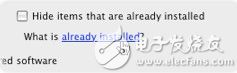
請注意,當卸載插件的時候,Eclipse仍然可以鏈接到更新站點并安裝更新。這個故障有希望在將來的版本中得到修復。為了避免這種情況,您可以在“可用的軟件站點”的偏好設定頁面禁用更新站點。
10 .還有其他配件
龐大復雜的插件安裝過程創造了一種需求,很明顯這種需求可以被第三方工具填補。就個人來說,我使用Pulse,它是免費的,但還有其他一些好且免費的配件。
這些更加簡化的工具將取代標準的插件安裝程序。他們常常提供目錄插件,您可以通過一個簡單的拖放操作,更快的服務器選擇插件并安裝。這結束了臭名昭著的“插件追捕” 。
特別是Pulse,您還可以建立和維持自己的配置,一次點擊,您就可以進行安裝和重裝。您也可以和你的團隊分享。我建議新老用戶都考慮使用這些配件。
-
Eclipse
+關注
關注
1文章
114瀏覽量
21463
發布評論請先 登錄
相關推薦
Hexagon SDK安裝過程步驟
canoe安裝過程出現問題
液位變送器怎么安裝_液位變送器安裝過程
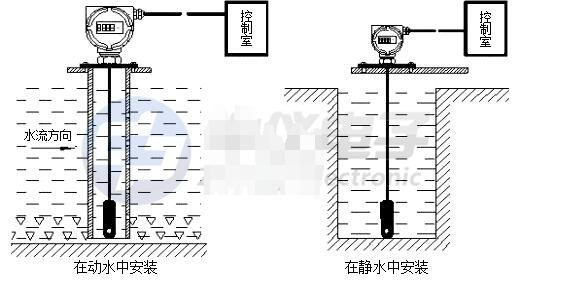




 一文讀懂eclipse 3.5的安裝過程
一文讀懂eclipse 3.5的安裝過程

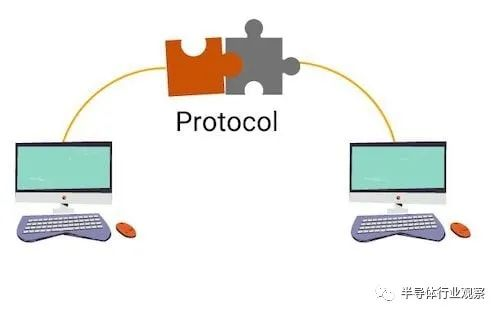
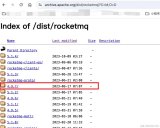










評論